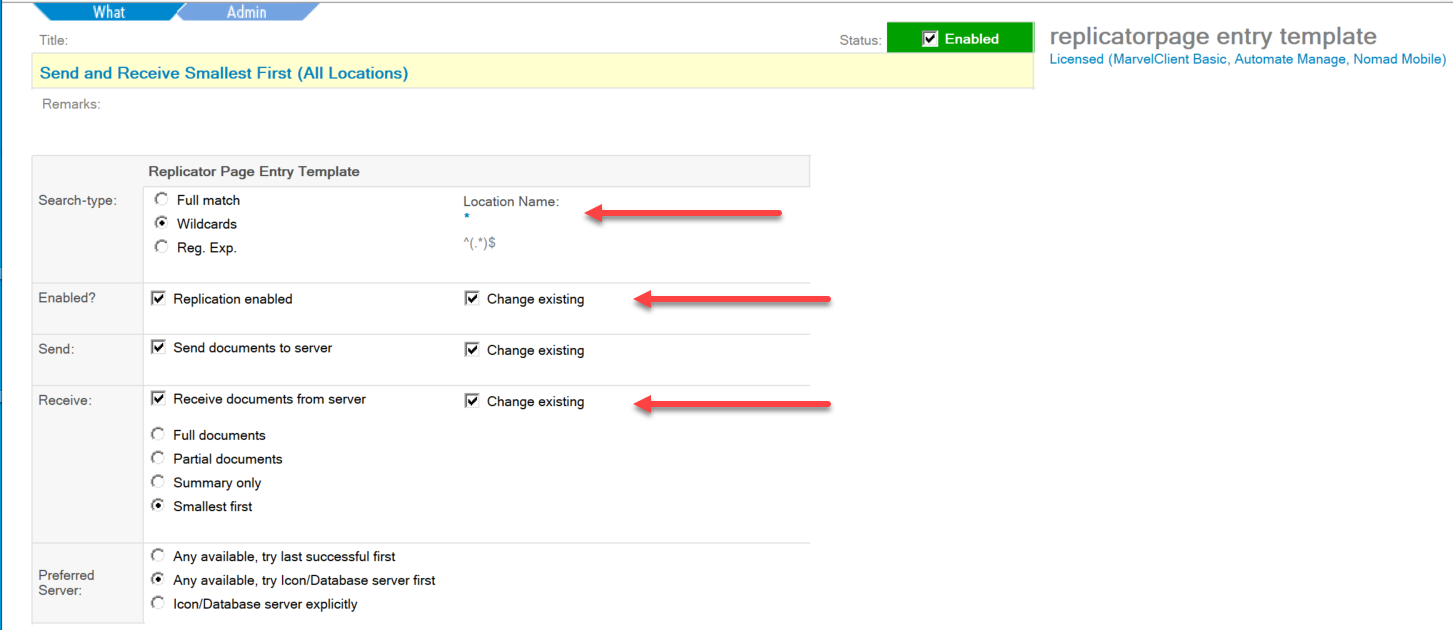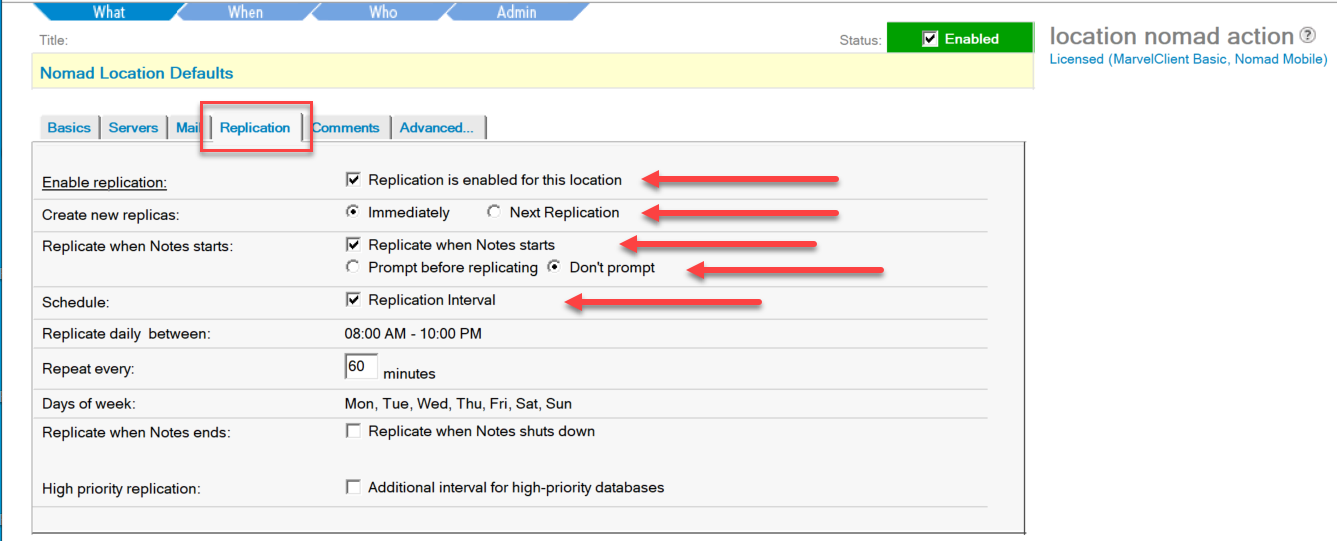Beginnend mit HCL Nomad Web 1.0.4 und auch in allen Versionen von verfügbar HCL Nomad für iOS und Android, MarvelClient kann benutzt werden um Erstellen Sie lokale Repliken Verwenden einer Anwendungs-/Maildatei-Aktion.
Es ist jedoch wichtig, die richtige Kombination von Einstellungen zu verwenden, um Replikate so zu erstellen, dass sie die Startleistung nicht beeinträchtigen. Dieses Dokument beschreibt die best practices zum Benutzen MarvelClient Aktionen zum Erstellen lokaler Replikate Nomad.
Voraussetzungen:
- Jede Version von HCL Nomad für iOS oder Android, keine besondere Lizenzanforderung
- Oder für Nomad Web:
- Version 1.0.4 oder höher
- a MarvelClient Basic Lizenz oder besser
- Chrome- oder Edge-Browser, Version 102.x oder höher
Erstellen Sie eine Replikator-Seitenvorlage
Das MarvelClient Die Konfigurationsdatenbank enthält eine Standarddatei Replikator-Seitenvorlage mit dem Namen "Kleinste zuerst senden und empfangen (alle Standorte)". Es sieht aus wie das:
Dies ist ein angemessener Satz von Standardeinstellungen für die meisten Umgebungen, sodass Sie diese Vorlage in der Anwendung/Maildatei-Aktion unten verwenden oder eine neue Vorlage mit Ihren eigenen Einstellungen erstellen können.
Wenn Sie Ihre eigene erstellen (über das Ansichtsmenü: Objekte – Replikator-Seiteneintragsvorlage), stellen Sie Folgendes sicher:
- Standortnamen ist ein Platzhaltereintrag, der auf "*" gesetzt ist
- Replikation aktiviert Kontrollkästchen ist aktiviert, zusammen mit der Vorhandenes ändern Kontrollkästchen daneben
- Empfangen Sie Dokumente vom Server Kontrollkästchen ist aktiviert, zusammen mit der Vorhandenes ändern Kontrollkästchen daneben
Erstellen Sie eine Anwendungs-/Maildatei-Aktion
Als nächstes müssen Sie eine erstellen Anwendungs-/Mailfile-Aktion (aus dem Ansichtsmenü: Objekte – Anwendung/Mailfile).
Es gibt viele verschiedene Optionen für diese Aktion, aber für dieses Beispiel zeigen wir Ihnen nur die, die für lokale Replikate wichtig sind Nomad. Bitte beachten Sie, dass Sie Felder auf der ausfüllen müssen Allgemeines Tab und die Desktop-Optionen Registerkarte, um die Datenbank anzugeben, von der Sie eine Replik erstellen möchten, und wo sie dem Arbeitsbereich hinzugefügt werden soll.
Lokale Replik – Registerkarte „Grundlagen“.
Das Lokale Replik – Grundlagen Registerkarte sollte in etwa so aussehen:
Insbesondere:
- Prüfen Sie die Lokales Replikat verwalten auf Nomad auch Kontrollkästchen oben
- Die "Lokale Replikatoptionen" sollten beide sein Replik erstellen or Standard-Mail-Replikat (Die angezeigte Option hängt davon ab, ob es sich bei der ausgewählten Datenbank um eine Maildatenbank oder eine Anwendung handelt.)
- Sie müssen auch wählen Nur Stummel für die Replikaterstellung. Das ist wichtig! Wählen Sie für diese Aktion nicht Full Replica!
- Verwenden Sie NICHT die Verbleibender freier Speicherplatz Option auf Nomad Web! Das Nomad Web Die Plattform kann noch keine genaue Schätzung des freien Speicherplatzes zurückgeben, obwohl wir hoffen, diese in Zukunft hinzufügen zu können release
- Die anderen Replikationsoptionen können basierend auf Ihren persönlichen Vorlieben eingestellt werden
Registerkarte "Replikatorseite".
Das Replikator-Seite Registerkarte sollte in etwa so aussehen:
Insbesondere:
- Die Aktion sollte sein Erstellen/Aktualisieren
- Die Vorlage sollte sein die Vorlage, die Sie in Schritt 1 erstellt haben (oder jede andere Vorlage mit den in diesem Schritt erwähnten Einstellungen)
- Die Position kann beliebig sein
Erstellen Sie Nomad Standortaktion
Schließlich müssen Sie eine haben Nomad Ort Aktion (aus dem Ansichtsmenü: Nomad - Nomad Standort), der die geplante Replikation aktiviert.
Das Replikation Die Registerkarte der Aktion sollte in etwa so aussehen:
Insbesondere:
- Das Die Replikation ist für diesen Standort aktiviert Kontrollkästchen ist aktiviert
- Neue Repliken erstellen sollte sein Sofort
- Das Beim Starten von Notes replizieren Kontrollkästchen sollte zusammen mit aktiviert werden Nicht auffordern
- Das Replikationsintervall Kontrollkästchen sollte aktiviert sein
- Die anderen Optionen können basierend auf Ihren persönlichen Vorlieben eingestellt werden
Was das bewirkt
Die Application/Mailfile-Aktion erstellt beim Start einen Duplikat-Stub. Dies ist eine leere, nicht initialisierte Datenbank, die nicht verwendet werden kann, bis die Replikation erfolgt.
Nach der Anmeldung, sobald der Client gestartet wird, initiiert der Replica Stub sofort die Replikation und beginnt sofort mit dem Abrufen von Dokumenten und Designelementen. Dies geschieht im Hintergrund, ohne Auswirkung auf den normalen Betrieb des Notes-Clients.
Wenn Sie den Replikationsfortschritt überprüfen möchten, können Sie die Registerkarte „Replikator“ über das Menü „Öffnen“ in öffnen Nomad Web, oder das Hamburger-Menü in Nomad iOS oder Android. Sie können das lokale Replikat erst öffnen, wenn die anfängliche Replikation abgeschlossen ist.
Vorbehalte und Wissenswertes
- Aussichten für HCL Nomad Web, lokale Reproduktionen sind nur über möglich Nomad Web 1.0.4 oder höher, beim Benutzen Chrome- oder Edge-Browser Version 102.x oder höher. Ältere Versionen oder andere Browser erstellen keine lokalen Repliken.
- Wenn Sie beim Start anstelle eines Stubs eine vollständige Replik erstellen, funktioniert dies nur bei Ihnen Die Startzeiten sind sehr langsam, während ein vollständiges Replikat erstellt wird. Auf einem Desktop-Client würde ein Fortschrittsbalken angezeigt werden, aber z Nomad das "panagenda MarvelClient konfiguriert HCL Nomad..." Dialog angezeigt, bis es fertig ist (möglicherweise eine lange Zeit). Durch das Erstellen eines Stubs kann das Replikat im Hintergrund erstellt werden, während der Client ausgeführt wird.
- Wenn der Replikat-Stub erstellt wird, aber keine Replikation stattfindet, öffnen Sie die Registerkarte "Replikator" (über das Menü "Öffnen" in Nomad Web, oder das Hamburger-Menü in Nomad iOS oder Android), um nach Problemen zu suchen und um zu sehen, ob die Replikation vielleicht einfach noch nicht abgeschlossen ist.
- Wenn Sie die Registerkarte "Zuletzt verwendete Apps" in der Aktion "Anwendung/E-Mail-Datei" verwenden, um einen aktuellen App-Eintrag für Ihre lokale Replik zu erstellen, Der letzte App-Eintrag hat möglicherweise ein "defektes" Symbol das erste Mal erscheint. Dies liegt daran, dass der Notes-Client das Symbol nicht aus dem Stub der Replik abrufen kann, das Symbol jedoch normalerweise verfügbar ist, nachdem Sie die lokale Replik geöffnet haben oder beim nächsten Start des Clients.
- Sie können (und sollten es oft!) verwenden Replikationsformeln und / oder "Dokumente entfernen, die in den letzten XX Tagen nicht geändert wurden" auf der Registerkarte „Lokale Replik – Erweitert“ der Aktion „Anwendung/E-Mail-Datei“, um die Größe der lokalen Repliken zu reduzieren Nomad Plattformen.
- On Nomad Web 1.0.4 funktioniert die Verwendung der Option „Keine Reproduktion erstellen, wenn der verbleibende freie Speicherplatz < XX MB beträgt“ nicht und kann dazu führen, dass keine lokale Reproduktion erstellt wird.